Por que o Firefox está usando muita memória? Existe alguma correção?
Resolução De Problemas De Pc / / August 04, 2021
Anúncios
Além do Chrome, o Firefox é bastante dominante quando se trata de um navegador de internet. É um ótimo navegador para usar como padrão, mas ainda está livre de erros e problemas. Um problema específico do qual muitas pessoas reclamaram nos últimos tempos é o uso excessivo de RAM no sistema Windows 10. Se você tiver um sistema com memória e recursos limitados, um único aplicativo usando muita memória certamente causará preocupação.
Então, o que você pode fazer a respeito? Assim como qualquer outro aplicativo em seu sistema, definitivamente existem algumas coisas que você pode alterar em seu aplicativo que o tornarão menos exigente para sua memória. Vamos dar uma olhada em todas as soluções possíveis que podem resolver o seu problema de uso excessivo de RAM com o Firefox. Então, sem mais delongas, vamos entrar no assunto.

Índice
-
1 Como consertar o Firefox usando muita memória?
- 1.1 Reinicie o navegador Firefox:
- 1.2 Atualize para a versão mais recente:
- 1.3 Ative o modo de segurança:
- 1.4 Mudar para o tema padrão:
- 1.5 Desative as extensões:
- 1.6 Desative plug-ins específicos:
- 1.7 Desative a aceleração de hardware:
- 1.8 Feche as guias desnecessárias:
- 1.9 Use a ferramenta de memória interna:
- 1.10 Alterar as configurações do navegador:
- 1.11 Reduza o uso de memória quando minimizado:
- 1.12 Alterar o valor da capacidade do disco:
- 1.13 Reduza o histórico da sessão do Firefox:
- 1.14 Atualize o Firefox:
Como consertar o Firefox usando muita memória?
Se aumentar a RAM em seu sistema não é uma opção para você, soluções de software são tudo que você pode tentar. Vamos dar uma olhada em todas as opções possíveis que você tem.
Anúncios
Reinicie o navegador Firefox:
Às vezes, quando o Firefox está rodando por um longo tempo, pode ocupar muito espaço na RAM. Portanto, para limpar essa memória, tente fechar o navegador Firefox e abri-lo novamente. Agora você deve conseguir usar o Firefox sem ocupar muito espaço na sua memória.
Se reiniciar apenas resolver o problema temporariamente e você enfrentar um problema de alto uso de memória novamente, tente a próxima solução.
Atualize para a versão mais recente:
Às vezes, um software desatualizado ou com defeito construído pode ser a causa por trás de problemas de uso de memória elevada. Com o Firefox, você pode encontrar esse problema porque está usando uma versão desatualizada dele. Portanto, você precisa atualizá-lo imediatamente.
- Abra o navegador Firefox e clique no ícone do menu de três linhas no canto superior direito da janela.
- Clique no ícone do ponto de interrogação.
- Escolha “Sobre o Firefox”.

- Se o seu Firefox não estiver atualizado para a versão mais recente, ele começará a baixar a versão mais recente. Se estiver atualizado, você verá uma mensagem que diz: “O Firefox está atualizado”.
Se a atualização também não funcionar a seu favor, passe para a próxima solução potencial.
Anúncios
Ative o modo de segurança:
Há um modo de segurança no Firefox que desativa todas as extensões que funcionam em segundo plano e sua configuração é definida para o padrão. Tente ligá-lo para resolver o problema de alto uso de memória.
- Abra o navegador Firefox e clique no ícone do menu de três linhas no canto superior direito da janela.
- Clique no ícone do ponto de interrogação.
- Escolha “Reiniciar com complementos desativados”.
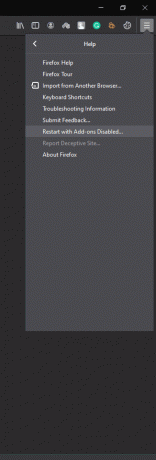
- Na mensagem de confirmação que aparece, escolha “Iniciar no Modo de Segurança”.
Se você pode usar o Firefox com uso normal de RAM depois de ativar o Modo de segurança, o problema está definitivamente na sua configuração ou em uma de suas extensões. Se o Modo de segurança também não funcionar para você, tente a próxima solução.
Mudar para o tema padrão:
Existem várias opções quando se trata de temas para o navegador Firefox, e o tema padrão é o menos exigente de todos quando se trata de recursos. Portanto, se você estiver usando um tema no navegador Firefox, tente voltar ao tema padrão. Isso pode ajudá-lo com seu problema.
Anúncios
- Abra o navegador Firefox e clique no ícone do menu de três linhas no canto superior direito da janela.
- Clique em “Complementos”.
- Clique na guia “Aparência” ou “Temas” à esquerda e escolha o tema padrão no painel direito.
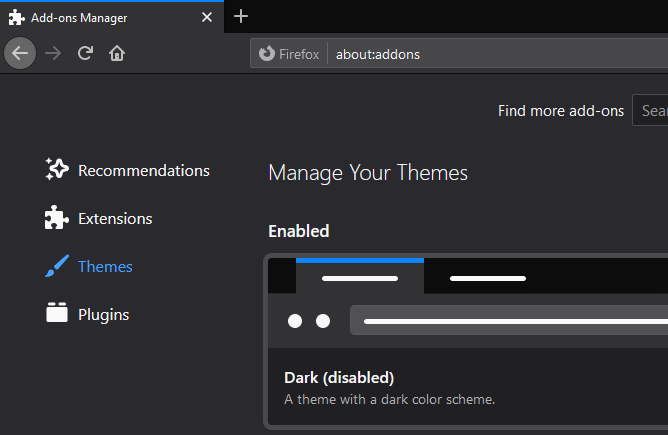
Depois de selecionar o tema padrão, verifique se o problema de alto uso de memória foi resolvido ou não. Se ainda estiver lá, tente a próxima solução.
Desative as extensões:
Extensões defeituosas podem ser a causa de muitos problemas em um navegador da web. O alto uso de RAM também pode ser um problema potencial.
- Abra o navegador Firefox e clique no ícone do menu de três linhas no canto superior direito da janela.
- Clique em “Complementos”.
- Clique na guia “Extensões” no painel esquerdo.

- Uma lista de extensões instaladas em seu navegador aparecerá. Clique em Desativar ao lado de cada um deles e reinicie o navegador.
- Se o problema for resolvido, volte para Extensões e habilite-as uma a uma novamente. Reinicie o navegador sempre que habilitar uma extensão específica. Ao fazer isso, você encontrará a extensão problemática, que pode ser facilmente removida do seu navegador.
Se desativar todas as extensões também ajudou com seu problema, então vá para a próxima solução potencial.
Desative plug-ins específicos:
Além das extensões, os plug-ins também podem causar problemas de memória no Firefox.
- Abra o navegador Firefox e clique no ícone do menu de três linhas no canto superior direito da janela.
- Clique em “Complementos”.
- Clique na guia “Plugins” no painel esquerdo.

- Ao lado de cada plugin na lista, você verá um menu suspenso. Escolha “Nunca ativar” para cada um desses plug-ins e certifique-se de reiniciar o navegador toda vez que desativar um plug-in específico.
- Continue desativando os plug-ins um após o outro até que o problema de memória seja resolvido ou até que os plug-ins sejam esgotados.
Se você achar que o plug-in problemático está causando um problema de uso de memória, ative todos os outros plug-ins e mantenha esse plug-in específico desativado o tempo todo. No entanto, se desativar todos os plug-ins também não resolver o problema de memória, tente a próxima solução potencial.
Desative a aceleração de hardware:
Habilitar a aceleração de hardware significa que o Firefox despeja certas tarefas, como renderização de página, inteiramente no hardware do PC. Isso pode melhorar a velocidade de carregamento, mas também pode sobrecarregar a memória. Para resolver o problema de uso de memória, você pode tentar desativá-lo totalmente.
- Abra o navegador Firefox e clique no ícone do menu de três linhas no canto superior direito da janela.
- Clique em “Opções”.
- Você vai abrir a janela de preferências. Aqui, você estará na guia geral por padrão.
- Na guia geral, vá até “Desempenho”, onde você encontrará “Usar configurações de desempenho recomendadas”. Desmarque essa caixa.
- Logo abaixo disso, você também encontrará “Usar aceleração de hardware quando disponível”. Desmarque esse recurso também.
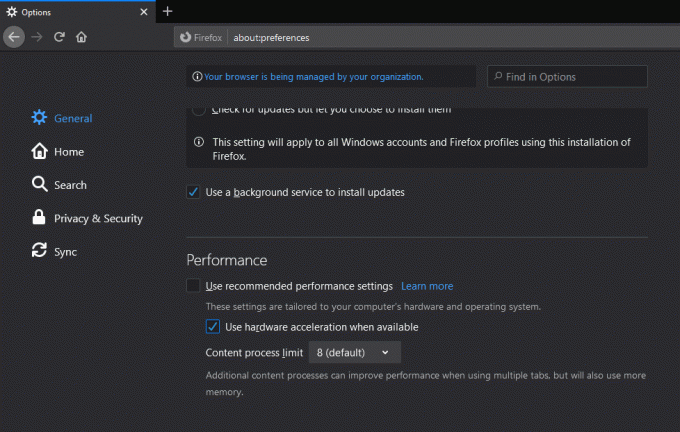
- Agora reinicie seu navegador completamente.
Após a reinicialização, verifique se o problema de uso de RAM foi resolvido ou não. Se você ainda estiver preso com alto uso de memória, vá para a próxima solução potencial.
Feche as guias desnecessárias:
Ter várias guias abertas no navegador Firefox significará apenas mais trabalho para o navegador e mais será o requisito de memória. No máximo, precisamos apenas de algumas guias para o nosso, portanto, abrir 20 ou 30 não é uma escolha inteligente. Portanto, feche todas as guias desnecessárias do seu navegador e veja se isso resolve o seu problema de alto uso de memória.
Caso contrário, tente a próxima solução potencial.
Use a ferramenta de memória interna:
De fato, há um recurso embutido no Firefox que força o navegador da web a usar o mínimo de memória possível. Portanto, você também pode experimentar esse recurso.
- Abra o navegador Firefox e digite “about: memory” na barra de endereços. Em seguida, pressione Enter.
- No painel de memória livre, você encontrará uma opção que diz “Minimize o uso de memória”. Clique nisso.

Agora verifique se o problema de RAM foi resolvido ou não. Se ainda estiver usando muito da memória RAM, tente a próxima solução potencial.
Alterar as configurações do navegador:
Você também pode tentar alterar várias configurações adicionais no navegador.
- Abra o navegador Firefox e digite “about: config” na barra de endereços. Em seguida, pressione Enter.
- Uma lista de opções aparecerá aqui com diferentes valores atribuídos a elas. Nos valores atribuídos a essas opções na lista, faça as seguintes alterações:
browser.cache.memory.capacity a 0
browser.cache.memory.enable para false
browser.sessionhistory.max_total_viewers a 0
browser.tabs.animate para desativar
browser.sessionstore.max_concurrent_tabs para 0
- Depois disso, reinicie o navegador Firefox.
Agora verifique se o problema de uso de RAM foi resolvido ou não. Se ainda estiver lá, vá para a próxima solução mencionada abaixo.
Reduza o uso de memória quando minimizado:
Você pode até optar por reduzir o uso de memória quando o navegador é minimizado.
- Abra o navegador Firefox e digite “about: config” na barra de endereços. Em seguida, pressione Enter.
- Uma lista de opções aparecerá aqui com diferentes valores atribuídos a elas. Crie uma nova opção aqui clicando com o botão direito na lista de opções e escolhendo Novo> Booleano.
- Digite “config.trim_on_minimize” como o nome da preferência e clique em OK.
- Defina o valor como verdadeiro e clique em Ok aqui também.
Agora reinicie seu navegador e verifique se o problema de uso de memória foi resolvido ou não. Se não for resolvido, tente a próxima solução potencial mencionada abaixo.
Alterar o valor da capacidade do disco:
- Abra o navegador Firefox e digite “about: config” na barra de endereços. Em seguida, pressione Enter.
- Uma lista de opções aparecerá aqui com diferentes valores atribuídos a elas. Localize “browser.cache.disk.capacity” nesta lista e, quando encontrá-lo, clique duas vezes nele.
- Em seguida, altere o valor para qualquer coisa menor do que o que já estava lá como padrão.
Reinicie o navegador e verifique se o seu problema foi resolvido ou não. Se ainda estiver lá, tente a próxima solução potencial.
Reduza o histórico da sessão do Firefox:
Quando você passa de uma página para outra em uma única guia, os botões Avançar e Voltar na parte superior são ativados. Isso ocorre porque o navegador Firefox pode reter informações sobre 50 sites, e tudo isso é armazenado na forma de histórico de sessão na própria RAM. Ninguém realmente exige informações sobre 50 sessões em uma guia. Portanto, você deve reduzi-lo e verificar se isso resolve o problema de drenagem de memória ou não.
- Abra o navegador Firefox e digite “about: config” na barra de endereços. Em seguida, pressione Enter.
- Uma lista de opções aparecerá aqui com diferentes valores atribuídos a elas. Localize “browser.sessionhistory.max_entries” nesta lista e, quando encontrá-lo, clique duas vezes nele.
- Digite um valor menor que 50 que, na sua opinião, é o suficiente para manter o histórico da sessão. Clique em Ok depois disso.

Se você ainda tiver problemas de uso de memória com o navegador Firefox, tente a solução simples final mencionada abaixo.
Atualize o Firefox:
Existe um recurso integrado para atualizar todo o navegador. Experimente também esse recurso para corrigir o problema de uso de memória.
- Abra o navegador Firefox e digite “about: support” na barra de endereços. Em seguida, pressione Enter.
- Clique em “Atualizar Firefox” depois disso.

- Na janela de confirmação que aparece, escolha “Atualizar Firefox”.
- Por fim, clique em Concluir quando o navegador for reiniciado.
Agora, essas são todas as soluções relacionadas ao navegador Firefox. Certamente uma das correções mencionadas acima irá ajudá-lo com seu problema de uso excessivo de RAM. Se nenhuma das soluções funcionar, você deve escolher um navegador diferente, como o Google Chrome ou o Opera. Você pode até optar por aumentar sua RAM simplesmente colocando outro stick de RAM na placa-mãe do seu sistema.
Então é isso que você pode corrigir o problema de alto uso de memória do Firefox. Se você tiver alguma dúvida ou pergunta sobre este artigo, comente abaixo e entraremos em contato com você. Além disso, certifique-se de verificar nossos outros artigos sobre dicas e truques do iPhone,Dicas e truques do Android, Dicas e truques para PCe muito mais para obter informações mais úteis.

![Como instalar o Stock ROM no Digma Plane 7700T 4G [Android 7.0 Nougat]](/f/445516d6eaa071fee7d56f2b821fa6aa.jpg?width=288&height=384)
![Como instalar o Stock ROM no Cherry Flare J2 Mini [Firmware File / Unbrick]](/f/f4de41883e4d3ad2c702ced68dbd79f4.jpg?width=288&height=384)
